SanPDFLeser er en leser som støtter flere dokumentformater, e-bøker og dokumentformatkonverteringer.
Hvorfor bruke SanPDF til å konvertereExcel til PDF?
SanPDF Reader er en leser som støtter flere dokumentformater, e-bøker og dokumentformatkonverteringer.
Støtt PDF, XPS, DjVu, CHM, Mobi, EPUB e-bøker, tegneserier og andre dokumenter og e-bokformater.
Det kan også tilby konvertering av PDF- og Office-format, PDF og JPEG, PNG, BMP-bildeformatkonvertering, samt PDF-dokumentdelings- og flettefunksjon.
Den første metoden med Excel til PDF:
Hvis du bruker Microsoft Office 2007 eller den nyeste 2010-programvaren, så gratulerer, må du konvertere ordet, excel og annet kontordokumenter til PDF er veldig praktisk.
Hvis det er office 2007, trenger du bare å laste ned en plugin-navn som er lagret som PDF / XPS online, som også er Microsofts arbeid, slik at du ikke trenger å bekymre deg for kompatibilitet. Etter installasjonen vil du ha «Lagre som PDF / XPS» i Lagre som-menyen på kontoret. Alternativene, så dine ord, excel og andre filer kan lagres direkte som en PDF-fil, som vist på kontoret 2007. Når det gjelder office 2010-versjonen, har jeg ikke brukt den ennå, men i følge introduksjonen, vet jeg at 2010 har direkte integrert funksjonen til å lagre som PDF, det er ikke nødvendig å installere noen plug-ins, så det er mer praktisk å bruke.
1. Åpne en Excel-fil som må konverteres.
2. Klikk på filen i øvre venstre hjørne og klikk på Lagre som i popup-vinduet dialogboks.
3. I dialogboksen Lagre som dukker opp, klikker du på den lille trekanten til høyre for å velge lagringstype.
4. Når du klikker Velg Lagre type, velger du PDF-elementet i popup-dialogboksen.
5. Klikk til slutt på Lagre i nedre høyre hjørne, slik at Excel-dokumentet blir konvertert til PDF-format.
Det er en annen metode som er enklere og raskere, og kan konvertere flere Excel-ark til PDF-dokumenter samtidig.
Flere leseformater for hva du enn Ønsker.
Fra nå av trenger du ikke å installere en forskjellige e-boklesere på datamaskinen din, SanPDF kan dekke ditt behov.
Utveksling av flere dokumenter som skal forbedres Effektivitet.
Det kan hjelpe deg med å forbedre arbeidseffektiviteten, spar mer tid og nyt et fargerikt liv.
Skrivebord og nett, praktisk og Komfortabel.
Både skrivebords- og nettversjoner er tilgjengelige for å dekke dine behov når som helst og hvor som helst.
Desktop-versjoner støtter for Windows XP / Vista / 7/8/10, og nettversjonen støtter Windows / Mac / Linux og annen drift systemer.
Flat designstil, enkelt og forfriskende driftsgrensesnitt.
Online versjon:
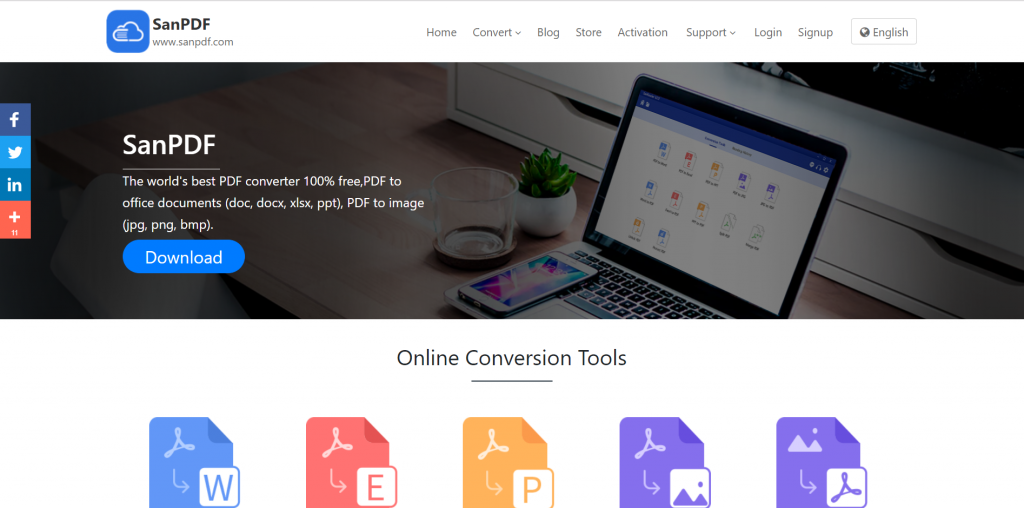
PC-versjon:
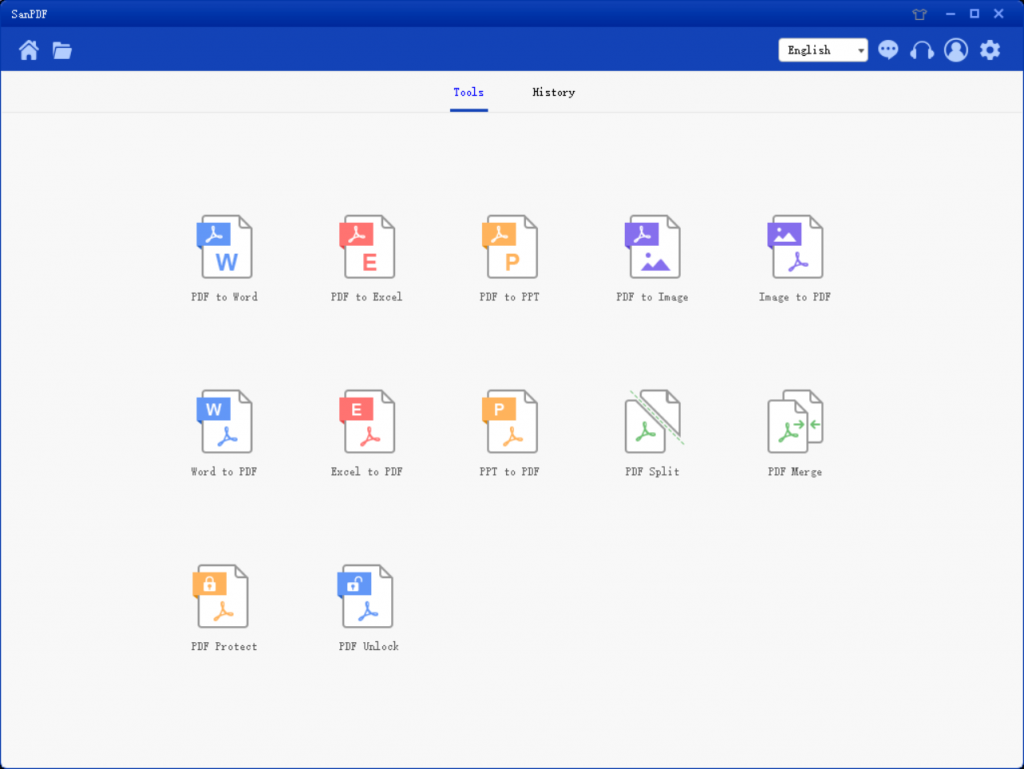
Hvordan laster du ned SanPDF?
- Besøk først hjemmesiden til SanPDF klwww.sanpdf.com.
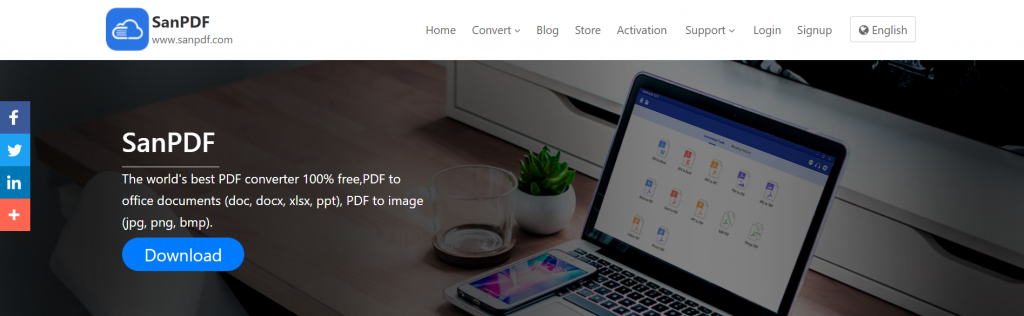
2.Klikk deretter på Last ned.

3.Velg til slutt disken du vil lagre, klikk på installer.
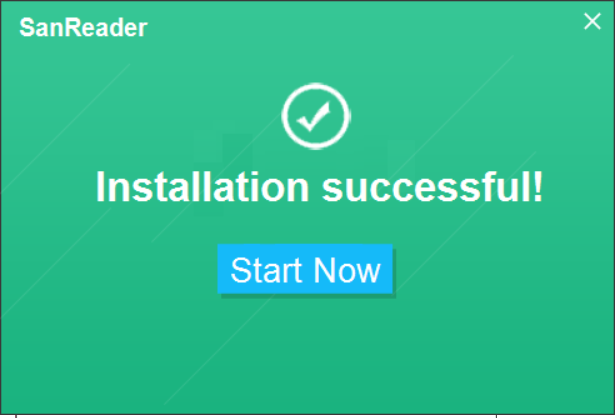
Ser man på en persons kontorevne, kommer det an på dataanalysen at han ikke ser bra ut. Så vi bruker Excel til å skrive data, og når vi gjør diagrammet prøver vi å være konsise og vakre, og de vakre og ikke fancy. Men noen ganger når vi sender det hardtarbeidende Excel-regnearket til andre, er det en farvedistorsjon, diagrammet er deformert, og det er ikke tristhet å renne ut i elven. På dette tidspunktet kan SanPDF løse dette problemet perfekt, fordi det er veldig praktisk og gratis. Slik bruker du det. Du velger først Excel til PDF-funksjonen.
1. 选择 Excel 到 PDF 转换 功能 , 跳转 界面 如下 f
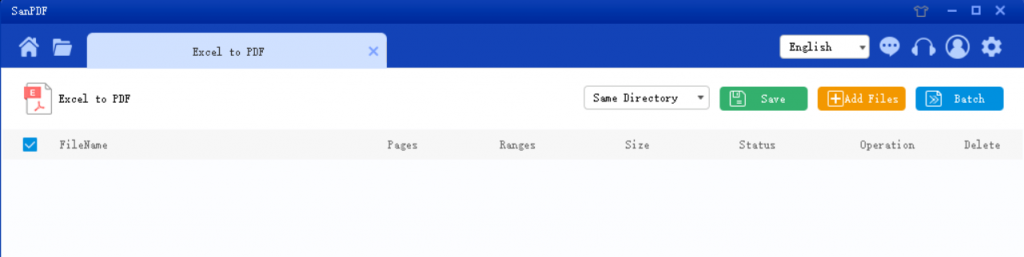
2.I «Lagre liste» og velg stedet du vil lagre, klikk «Legg til fil» og velg PDF-filen du vil konvertere og klikk på «Start konvertering.»
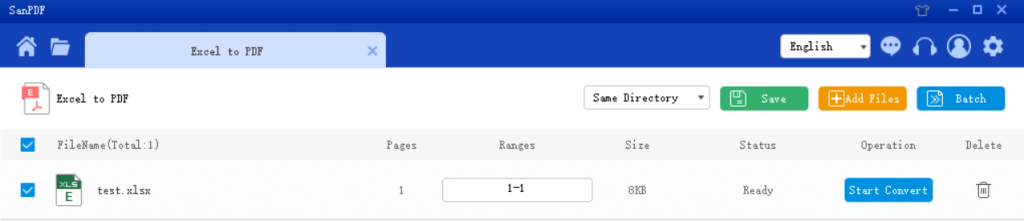
Etter at konverteringen er vellykket, velg «Bla gjennom katalog» og du finner det konverterte JPG-bildet.6. Hvis du vil slette de konverterte filene i «neste bla gjennom katalogen, klikker du på» slett «-knappen.
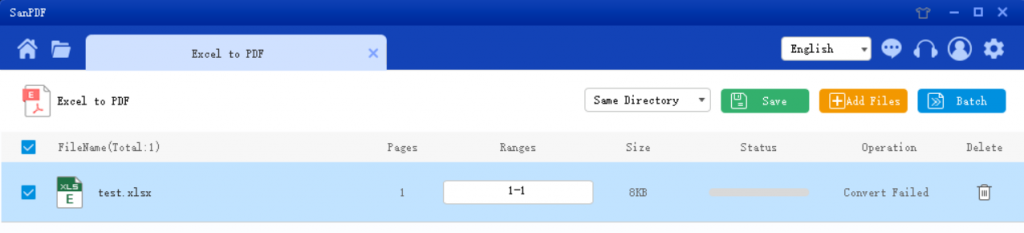
Det er enkelt å konvertere Excel til PDF, men hvordan kan det PDF bli konvertert til Excel?
Vi bruker ofte Excel-regneark for å organisere og behandle data, og send deretter databladet til andre for visning den andre parten endrer tilfeldigvis dataene når du ser på Excel-regnearket med datamaskinen, kan alle dataene bli påvirket.
Hvis Excel blir konvertert til en PDF-fil, vil dette problemet ikke oppstå. Så hvordan konverterer jeg fra Excel til PDF?
Bruker også SanPDF programvare, kan du løse problemer enkelt og raskt.
1.Velg «PDF til Excel«Denne konverteringsfunksjonen, hoppgrensesnittet er som følger:
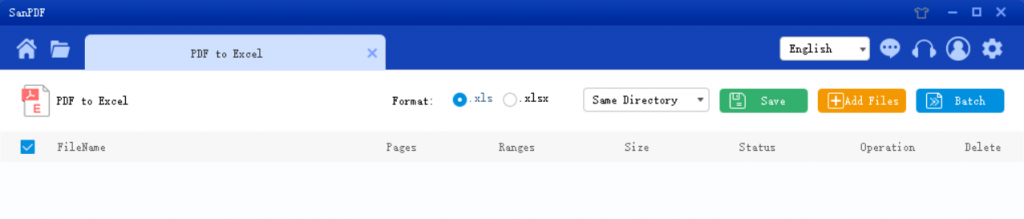
2.I «Lagre liste» og velg stedet du vil lagre, klikk «Legg til fil» og velg PDF-filen du vil konvertere og klikk på «Start konvertering.»
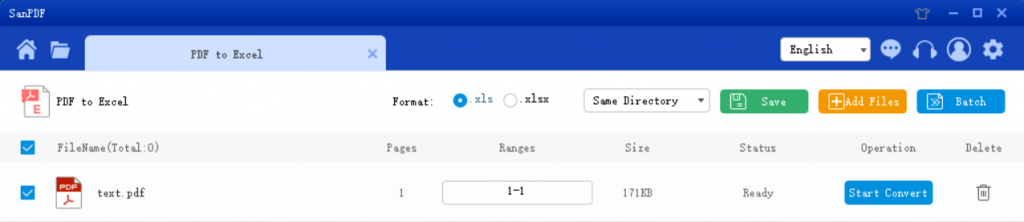
3. Etter at konverteringen er vellykket, velg «Bla gjennom katalog», og du finner den konverterte Excel. Hvis du vil slette de konverterte filene i «neste bla gjennom katalogen, klikker du på» slett «-knappen.
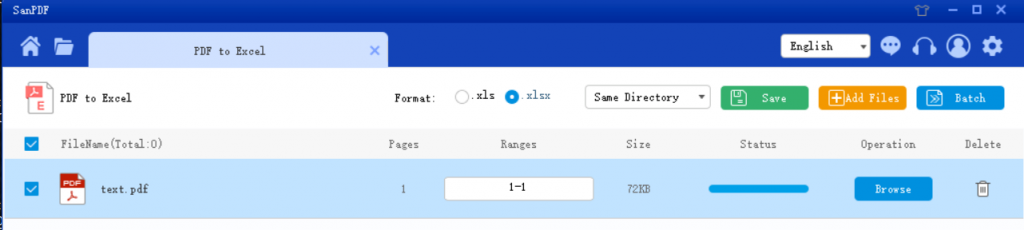
Merk: Excel-formatet du trenger for å konvertere ender med .xls eller .xlsx. De menylinjen over kan velges.
Spørsmål: Jeg finner ikke den konverterte filen / Hvor gjør det filen min?
Hvis du ikke har registrert SanPDF kontoen og bruk den elektroniske omformeren til å konvertere filen din, vennligst last ned konverterte fil umiddelbart og hold den trygg mens konverteringen er fullført. Når konverteringssiden er lukket, vil du ikke kunne laste ned konvertert fil. Hvis du har registrert din SanPDF-konto, kan du logge deg på kontoen din innen 24 timer etter konverteringen, finn den konverterte filen i Konverteringsloggliste og last den ned. Oppmerksomhet takk! For å beholde filen sikre, SanPDFs servere automatisk og permanent slette konverterte filer etter 24 timer. Sørg derfor for å laste ned og oppbevare det i en safe plassere umiddelbart etter konverteringen.
Sikkerhet:
Vi respekterer retten til personvern. Etter 24 timer med filkonvertering, vil de alltid bli slettet fra serveren vår. For mer informasjon, vennligst les personvernreglene våre.
Sanpdf, hjelper deg med å forbedre effektiviteten og spare mer tid, slik at du har et fargerikt liv.